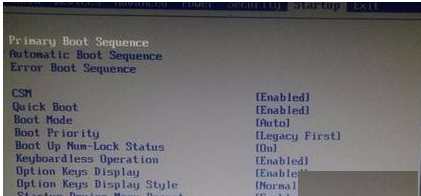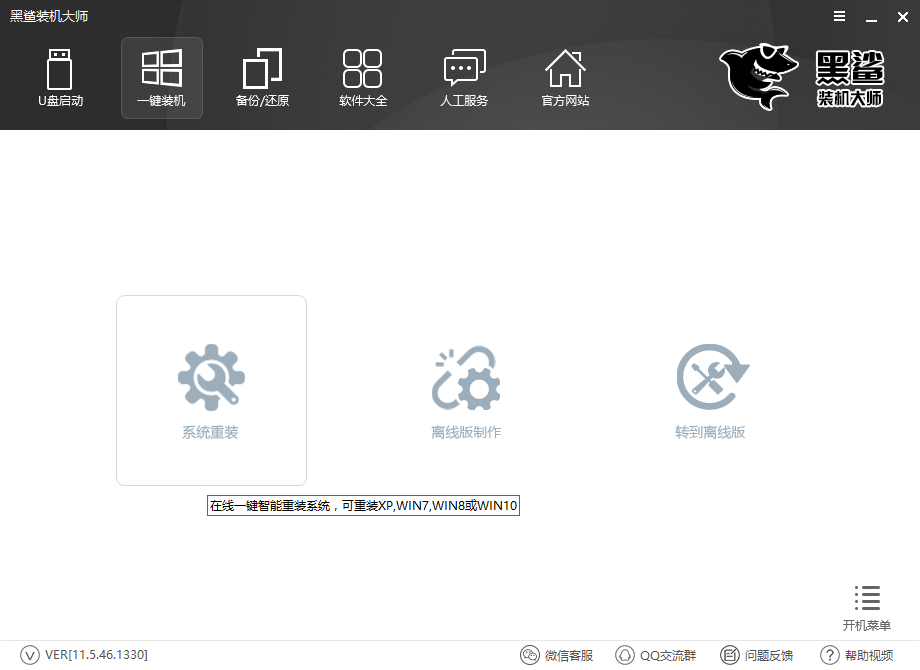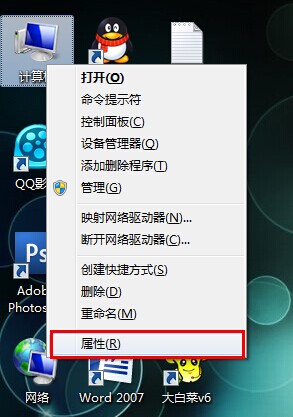- 编辑:飞飞系统
- 时间:2024-10-14
如何关闭uefi启动?现在许多主机或笔记本电脑默认启用uefi 模式。这是为了配合gpt分区,保证系统运行速度更快。虽然这种模式有助于主机系统运行得更快,但对于想要重置系统的用户来说却很尴尬。开启uefi模式后,我们无论如何都无法使用U盘启动重装。本文winwin7小编就给大家分享一下关闭uefi模式的设置方法。
BIOS启动方式有以下几种方式:
1. UEFI Only:该模式使用GPT分区格式启动,但U盘等第三方设备需要支持UEFI启动。
2. Legacy Support提供对传统启动模式的支持。
3. UEFI First 或Legacy First:这两种模式基本相同,都可以支持传统的启动设备。不同的是先启动相应的设备。
4. Legacy Only:仅支持传统启动模式。该模式兼容性最好,可以启动很多USB设备,但不支持Secure Boot等安全启动技术。
联想品牌商用笔记本型号:如V、B、K、E、M系列和THINK系列
1、打开F1进入BIOS,选择“重启”-“OS Optimized Defaults”,设置为“Disabled”,如下图:
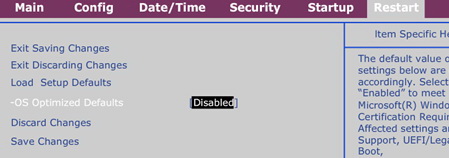
2、按“F9”加载默认设置,如下图:
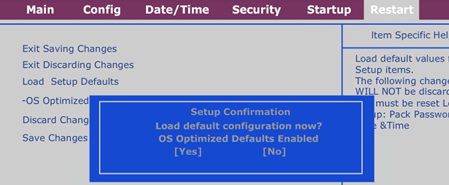
3. 按“F10”保存并退出。如下图:
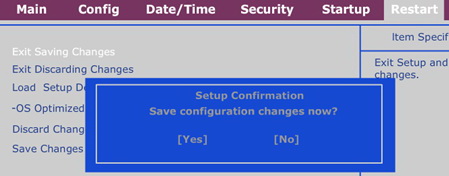
4、查看启动选项,可以看到硬盘启动模式选项。
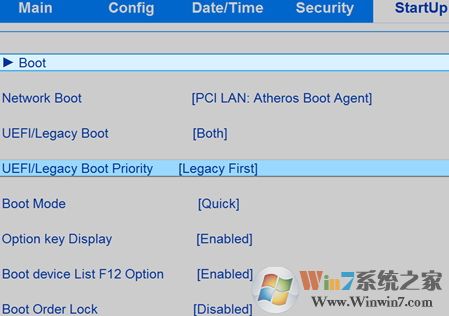
联想品牌个人家用机型,如Y、U、Z、S、G系列机型:
1. 按“F2”进入BIOS。部分机型需要按“FN”+“F2”才能进入BIOS。选择“退出”-“操作系统优化默认值”,然后将“启用”选择为“禁用”。如下图:
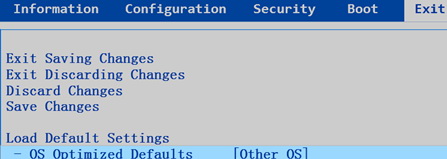
2、按“F9”加载默认设置,按“F10”保存退出,如下图:
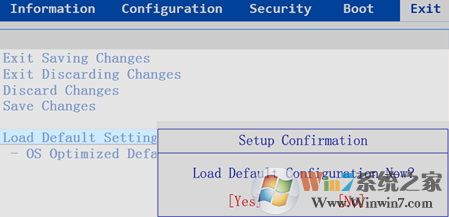
3、按“F10”保存退出,如下图:

4、再次勾选BOOT选项,里面的启动方式会发生变化,如下图:
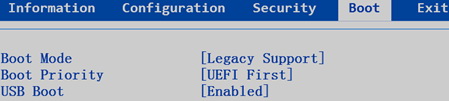
联想品牌台式电脑:
1.进入BIOS界面,选择“Exit”将“OS Optimal Default”设置为“disabled”(OS Optimal默认开关可以理解为UEFI和传统BIOS之间的切换)
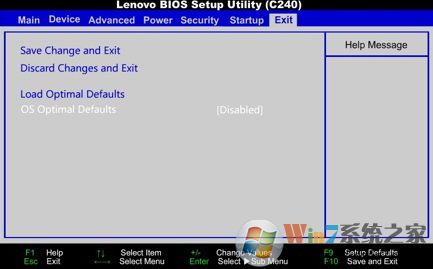
2. 按键盘上的F9 将BIOS 恢复为默认值。
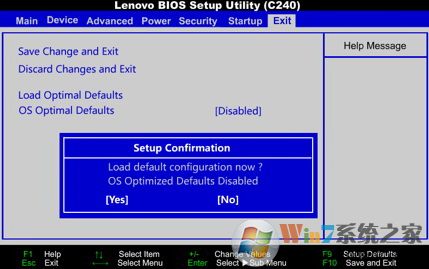
3、进入启动界面,将“CSM”设置为“enabled”(CSM:兼容性支持模块)
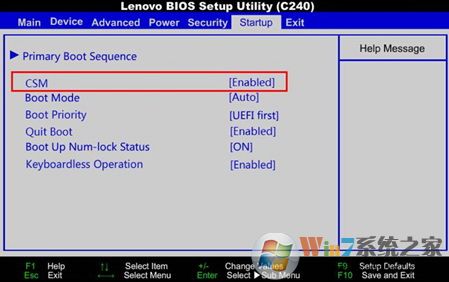
4、在启动界面,将“Boot Mode”设置为“legacy only”

5. 按F10 保存并退出。
对于普通台式机,请参考:如何设置Uefi Boot? uefi启动要不要打开?如何设置U盘启动为uefi启动?
以上就是winwin7小编分享的关于如何关闭uefi模式的详细操作方法!